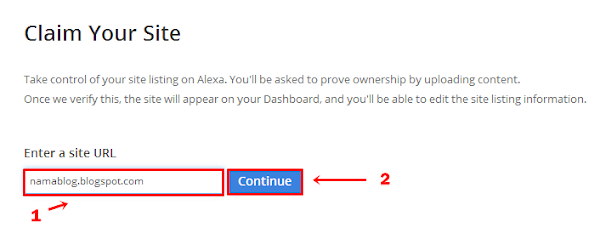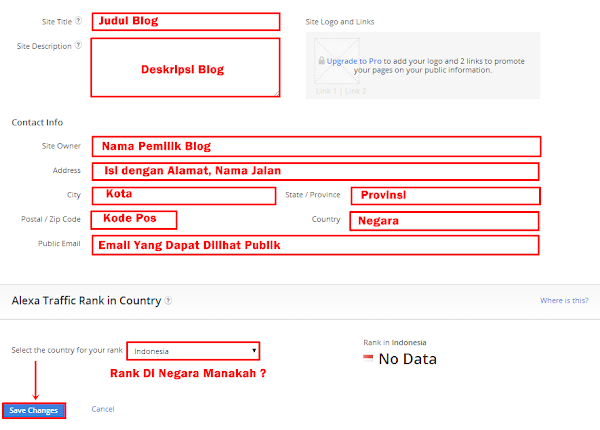Anda ingin bisa nge DJ ?
Aplikasi yang satu ini cocok untuk menjawab pertanyaan anda
Virtual DJ yap aplikasi ini bisa di jadikan sebagai training untuk belajar nge DJ dengan tampilan yang mudah di gunakan dan andapun pasti bisa menggunakan nya, sayapun hanya beberapa menit untuk bisa mengetahui beberapa fungsi dari aplikasi inih

Pada tampilan awal VirtualDJ Anda akan mendapati 2
deck turntable yang memiliki panel control di masing-masing
deck.
Di bagian tengah terdapat tombol “MIXER”, “VIDEO” dan “SCRATCH”
. Di bagian atas akan menampilkan tampilan spectrum dari musik yang telah Anda
load di tiap
deck. Di bagian bawah terdapat tombol “BROWSER”yang akan membantu Anda memilah musik koleksi Anda, “SAMPLER” yang akan menampilkan dan memainkan koleksi
sample Anda, “EFFECTS” yang dapat memanipulasi efek suara musik di tiap
deck dan “RECORD” yang mampu merekam aksi Anda saat memainkan musik dan terdapat tombol cepat untuk tiap efek yang bisa Anda temukan di tombol “EFFECTS” di tiap
deck.
Setelah memilah musik yang menurut Anda cocok untuk di-
mixing, drag dan drop musik ke masing-masing
deck. Dan perhatikan di meter BPM (Beat PerMinute) di tiap
deck apakah sama, jika belum Anda bisa meng-klik tombol “SYNC” yang terdapat di tiap
deck. Anda bisa memanfaatkan shortcut keyboard agar lebih mudah dalam memakai VirtualDJ. Lalu lakukan beberapa langkah berikut ini:
- Mainkan sesaat musik yang telah Anda load di salah satu deck, dengan menekan tombol spasi.
- Tekan tombol TAB untuk berpindah deck.
- Ketika Anda menemui bagian dari musik yang tepat untuk di-mix tekan tombol spasi untuk memainkan lagu di deck tersebut, lalu klik tombol “SYNC” di deck yang baru saja Anda mainkan musiknya.
Agar lebih mudah menentukan bagian-bagian musik Anda bisa memantau tampilan spectrum di bagian atas yang akan berwarna biru atau merah saat
deck sedang dipilih. Jika Anda ingin memainkan sejumlah musik Anda bisa memanfaatkan fitur Playlist dengan mendrag musik ke bagian kanan di kolom
Browser yang akan menampilkan kolom Playlist, drop file musik favorit Anda di kolom tersebut dengan begitu Anda tak perlu repot-repot mencari-cari musik di folder musik Anda. nah selamat belajar nge DJ
Dan berikut ini ada sedikit demo dari software ini.
Dan silahkan anda download Virtual DJ di situs resminya
Virtual DJ terdapat versi gratis dan berbayar yang dapat Anda pilih.